Windows 10Zawiera wiele nowych funkcji, a także wprowadził kilka istotnych ulepszeń.Jednak pewne postępy mogą również prowadzić do pewnych niepożądanych problemów.Gdy nowe funkcje stawiają system Windows 10 na szczycie listy, problemy te powiększają listę wad.
W tym artykule omówimy jeden z takich problemów, a mianowicieZMonitor nie jest kompatybilny z Windows 10的problem.Jest to bardzo częsty problem, z którym borykają się użytkownicy systemu Windows, gdy aktualizują swoje systemy do systemu Windows 10.
dostarczę ci3 najłatwiejsze wyświetlacze do rozwiązania problemu niezgodności z systemem Windows 10Metoda problemu.Więc możeszW doskonałymSystem operacyjny Windows 10Korzystaj z systemu wygodnie na.
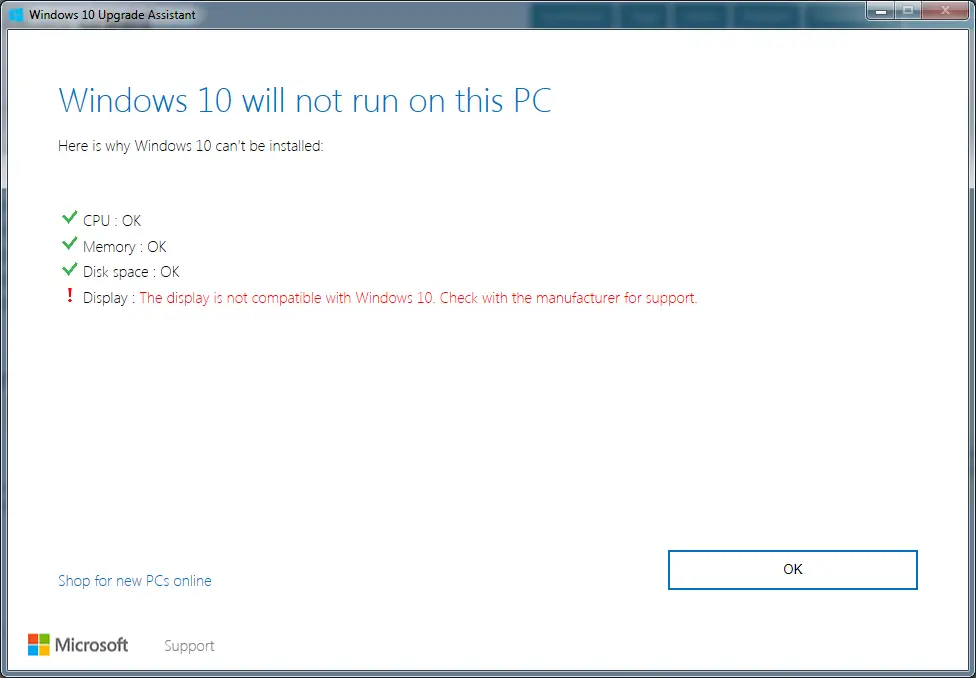
Jaki monitor jest niezgodny z systemem Windows 10?
當Starsza wersjaUżytkownicy systemu Windows próbują uaktualnić swoje komputery doWindows 10, Na ich ekranach pojawią się komunikaty wskazujące, że interfejs człowiek-maszyna nie jest zgodny z systemem operacyjnym Windows 10.Te komunikaty podpowiedzi są następujące:
Windows 10 będzie działał na tym komputerze
Ten komputer mógł zostać zaktualizowany, ale mogą wystąpić pewne problemy.
Te urządzenia nie są w pełni kompatybilne z systemem Windows 10
(Wyświetl nazwę kierowcy)
Twój monitor ma problemy.
To jest przykład:
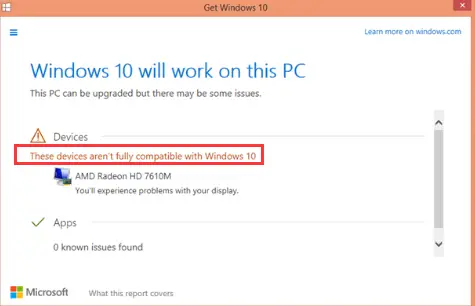
Tak ludzie nazywają „Pokazuje problem niezgodności z Windows 10".Jest to rzeczywiście bardzo irytujący problem, ponieważ prosty restart nie rozwiąże tego problemu.Musisz to naprawić ręcznie.Nie musisz się jednak martwić, ponieważ przedstawię Ci kilka bardzo prostych rozwiązań.
Dlaczego występuje problem z wyświetlaniem, który nie jest zgodny z systemem Windows 10?
Problemy z niezgodnością wyświetlania z systemem Windows 10 są najczęściej spowodowaneSterownik wyświetlacza jest przestarzały lub uszkodzony.Inne przyczyny tego problemu to: program antywirusowy lub zapory sieciowe zakłócające aktualizacje, uszkodzona instalacja aktualizacji lub złośliwe oprogramowanie/wirusy powodujące konflikty.Nie musisz jednak badać przyczyny.Dopóki poprawnie używasz tych metod, możesz pozbyć się tego problemu.
Jak rozwiązać problem z wyświetlaniem, który nie jest kompatybilny z Windows 10?
Istnieje kilka sposobów rozwiązywania problemów z wyświetlaniem, które nie są kompatybilne z systemem Windows 1o.Wśród tych metod przedstawię CięNapraw wyświetlacz, który nie jest zgodny z problemami z systemem Windows 10的3 najlepsze metody.Wszystkie trzy są bardzo proste i łatwe.Po prostu podążajKażda metoda zapewniaSamouczek krok po krokuDziałaj, możesz ich używać poprawnie.Kontynuujmy te metody.
1. Odinstaluj.uaktualnić.zainstaluj ponownie
Odinstalowanie bieżącego sterownika ekranu, następnie uaktualnienie systemu, a na koniec zainstalowanie odpowiedniego sterownika to najłatwiejszy i najdokładniejszy sposób naprawy monitora, który nie jest zgodny z systemem Windows 10.Aby rozwiązać problem, wykonaj poniższe czynności:
Krok 1: W tym samym czasienaciśnij w dółWindows + klawisz RWywołać "uruchomić"Okno dialogowe. W tymRodzajdevmgmt.msc,Następnienaciśnij enter.
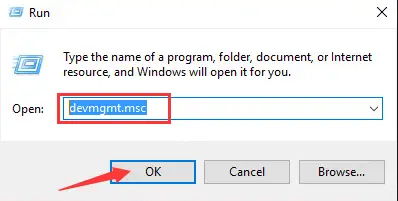
krok 2:Znajdź i rozwiń„Adapter wyświetlacza”Kategoria.właśnie,Kliknij prawym przyciskiem myszyPlikSterownik ekranu,następnie kliknijOdinstaluj.
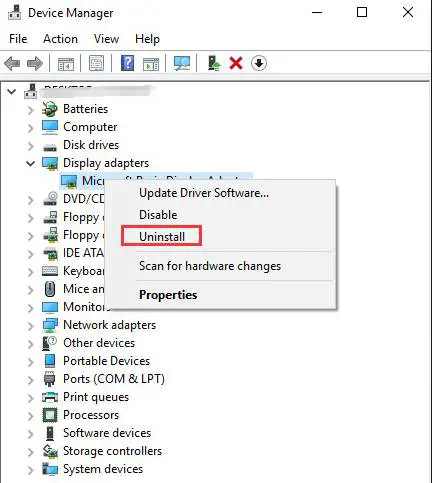
krok 3: Kliknij " Pewnie" Przycisk potwierdzający dezinstalację.Jeśli to możliwe, proszęsprawdzać„Usuń oprogramowanie sterownika dla tego urządzenia”oprócz的框.
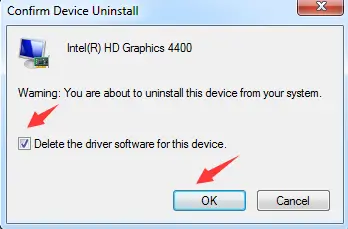
Krok 4: Natychmiastpróbowaćuaktualnićkomputer.Jeśli komunikat o błędzie nadal się pojawia, proszęzaniedbanieAktualizują system.
krok 5:Iść doStrona producenta karty graficznej(Intel, AMD, NVIDIA itp.) lubstrona internetowa producenta komputera,Aby sprawdzić najnowszy sterownik wideo.下載Najbardziej odpowiedni sterownik izainstalować.
Uwaga: Jeśli komputer automatycznie znajduje i instaluje sterowniki, pozwól mu wykonać zadanie.
W ten sposób możesz łatwo rozwiązać problem i bez problemu nadal korzystać z komputera.
2. Ręcznie zaktualizuj sterownik
Czasami wystarczy zaktualizować sterownik ekranu, a następnie zaktualizować system, aby rozwiązać problem z wyświetlaniem, który nie jest zgodny z systemem Windows 10.
Uwaga: Przed kontynuowaniem tego kroku proszę wyłączyćSprawdź stronę producenta karty graficznej(Intel, AMD, NVIDIA itp.) lubstrona internetowa producenta komputera,Aby sprawdzić najnowszy sterownik wideo.Pobierz i zapisz odpowiednie.
Aby rozwiązać problem, wykonaj poniższe czynności:
krok 1:Iść do "Szukaj"W takim razie barW tymWchodzić"panel sterowania".Z listy wynikówKliknij "panel sterowania"Aby go otworzyć.
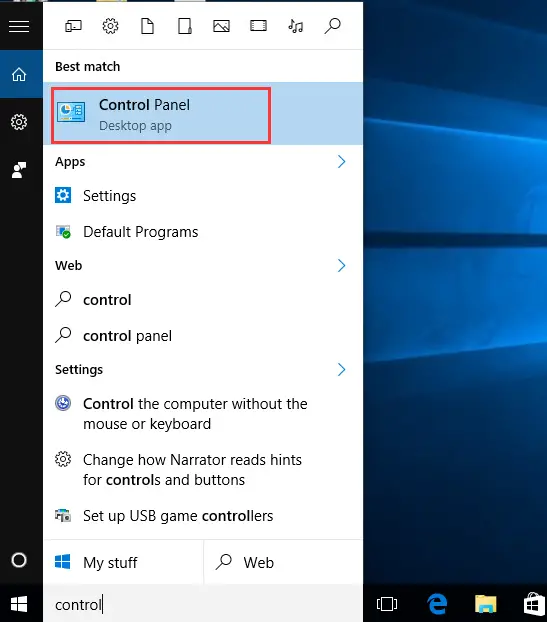
krok 2:W panelu sterowania znajdźMenadżer urządzeń, A następnie kliknij go.
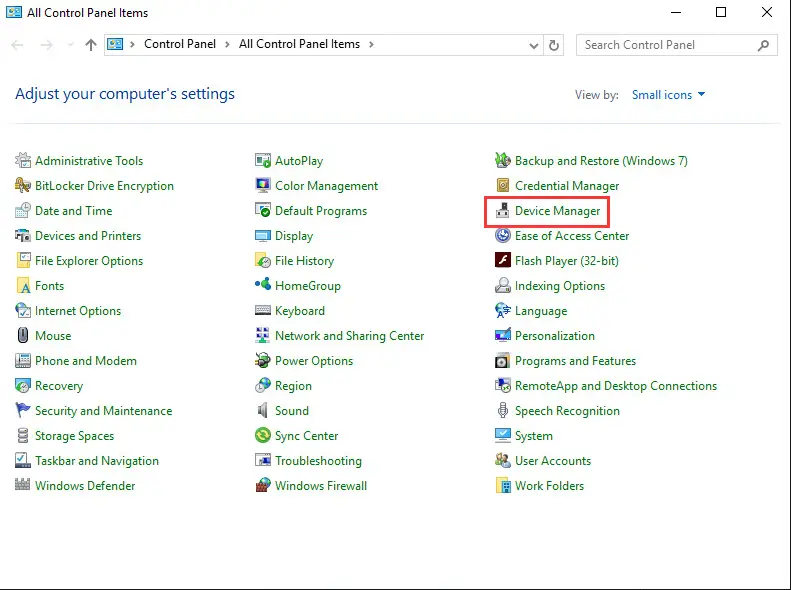
krok 3:W „Menedżerze urządzeń” znajdź i rozwiń „Adapter wyświetlacza"Kategoria.właśnie,Kliknij prawym przyciskiem myszySterownik, a następnie wybierzZaktualizuj oprogramowanie sterownika...
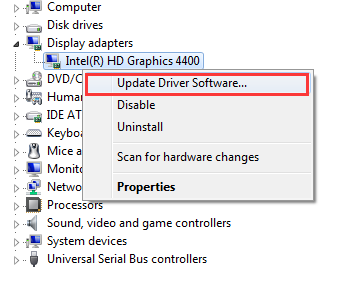
krok 4:Następnie kliknij „ Przeglądaj mój komputer w poszukiwaniu oprogramowania sterownika”.
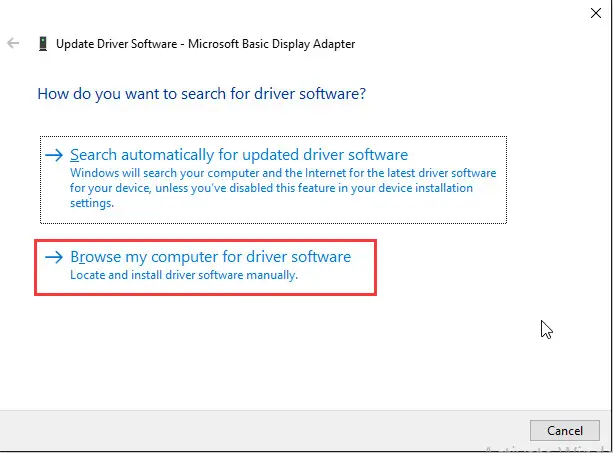
krok 5:Teraz kliknij „Przeglądaj"I przejdź do lokalizacji, w której zapisałeś sterownik.Wybierz sterownik izainstalowaćone.
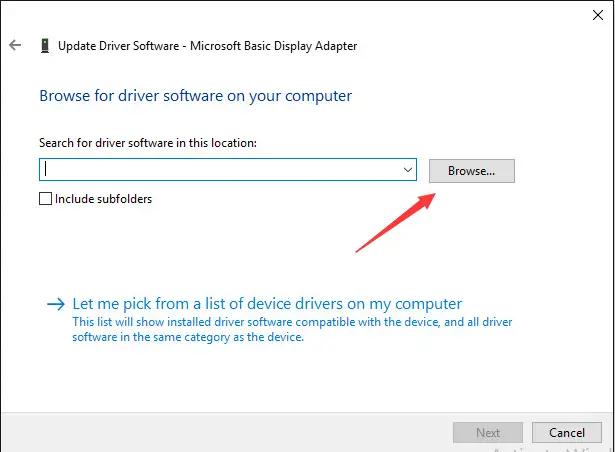
krok 6:W końcu,uaktualnićTwój system.
Otóż to.Teraz możesz wygodnie korzystać z komputera.
3. Użyj wiersza polecenia
Jeśli żadna z powyższych metod nie działa, zaleca się użycie tej metody do rozwiązywania problemów z wyświetlaniem, które nie są zgodne z systemem Windows 10.To trochę zaawansowane, ale poniższe kroki sprawią, że zadanie będzie tak proste, jak zjedzenie kawałka ciasta.Aby rozwiązać problem, wykonaj poniższe czynności:
Krok 1: W tym samym czasienaciśnijWindows + klawisz XDostęp do menu użytkownika „Zaawansowane”.zwybieraćWiersz polecenia (administrator).
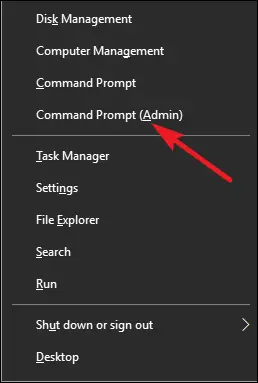
krok 2: 將Następujące polecenieKopiuj並PastaPrzejdź do okna „Wiersz polecenia” inaciśnij enter:
REG ADD "HKEY_LOCAL_MACHINESOFTWAREMicrosoftWindowsCurrentVersionWindowsUpdateOSUpgrade" /V AllowOSUpgrade /t REG_DWORD /d1/f
Zatrzymanie netto WinDefend
REG dodaj „HKLMSYSTEMCurrentControlSetservicesWinDefend” /v start /t REG_DWORD /d 4 /F
Ustawienie allprofiles w NETSH advfirewall jest wyłączone
wuauclt.exe /updatenow
Echo, to jest fałszywy wątek

Krok 3: NatychmiastpróbowaćuaktualnićOkna.
krok 4:Po zaktualizowaniu systemu Windows wykonaj ponowniekrok 1.
krok 5: 將Następujące polecenieKopiuj並PastaPrzejdź do okna „Wiersz polecenia” iNaciśnij enter:
Net Start WinDefend
REG dodaj „HKLMSYSTEMCurrentControlSetservicesWinDefend” /v start /t REG_DWORD /d 2 /f
NetSh Advfirewall wprzegapićUstaw status wszystkich plików konfiguracyjnych na
To jest obojętna linia

Uwaga: Polecenia w krokach 2 i 5 odpowiednio edytują rejestr, wyłączają program Windows Defender, wyłączają Zaporę systemu Windows i edytują rejestr, włączają program Windows Defender i włączają Zaporę systemu Windows.

![Jak naprawić problem z pocztą Comcast na iPhonie [NAPRAWIONO] Jak naprawić problem z pocztą Comcast na iPhonie [NAPRAWIONO]](https://infoacetech.net/wp-content/uploads/2021/06/5687-photo-1605918321371-584f5deab0a2-150x150.jpg)
![Napraw problem polegający na tym, że e-mail Cox ciągle pyta o hasła [Naprawiono] Napraw problem polegający na tym, że e-mail Cox ciągle pyta o hasła [Naprawiono]](https://infoacetech.net/wp-content/uploads/2021/06/5780-photo-1607079832519-2408ae54239b-150x150.jpg)
![Nie można pobrać poczty: serwer IMAP nie odpowiada na iPhonie [Naprawiono] Nie można pobrać poczty: serwer IMAP nie odpowiada na iPhonie [Naprawiono]](https://infoacetech.net/wp-content/uploads/2022/08/9799-01_cannot_get_mail-150x150.png)
![Zoom: Twoje połączenie internetowe jest niestabilne [Naprawiono] Zoom: Twoje połączenie internetowe jest niestabilne [Naprawiono]](https://infoacetech.net/wp-content/uploads/2022/08/9627-01_your_internet_connection_is_unstable-670x71-150x71.jpg)

![Jak zobaczyć wersję systemu Windows [bardzo proste]](https://infoacetech.net/wp-content/uploads/2023/06/Windows%E7%89%88%E6%9C%AC%E6%80%8E%E9%BA%BC%E7%9C%8B-180x100.jpg)

